码丁实验室,一站式儿童编程学习产品,寻地方代理合作共赢,微信联系:leon121393608。
用角色和背景描述一个故事。
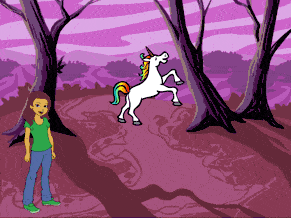
选择舞台的背景
你想让故事从哪里开始?
点选图示  来开啓背景范例库:
来开啓背景范例库:

选择一个你想要的背景(比如 pathway 或 slopes)


下一步,选择一个角色
点击  图示可以在样本库中挑选角色:
图示可以在样本库中挑选角色:
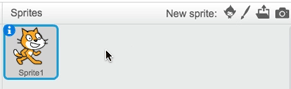
给你的故事选择你想要的角色(比如 Abby 或者 Devin 或者任何别的角色):


在 Scratch 里面,角色被称为 sprites。
提示:如果你不想要使用小喵咪当主角,你可以使用「剪刀」工具来删除他。
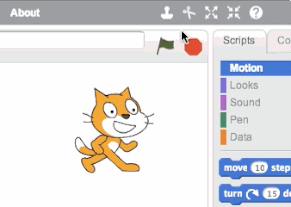
先点击「剪刀」图示,再点一下小喵咪。
下一步,开始你的故事
你将怎样开始你的故事?
创建一个像这样的脚本:
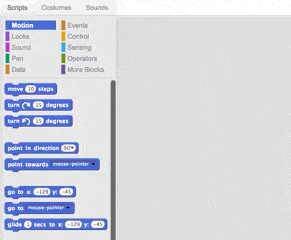
输入任何你想要你的角色说的话。
按下绿旗开始运行你的脚本:
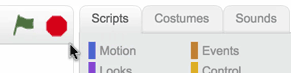
你的脚本如下图所示:

下一步,展示一个新角色
你还想添加什么别的角色?
点击  来选择一个新角色:
来选择一个新角色:

你可以把“Unicorn”或者“Dragon”或者任何别的角色加到你的故事里。


添加一段脚本,如下图:
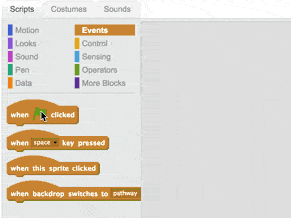
你的脚本如下图所示:
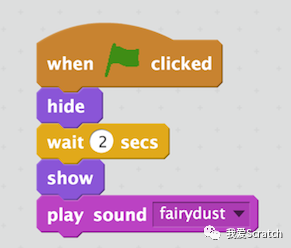
提示:要添加新的声音,点击声音 标签页,再点击 
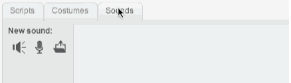
选择“space ripple”或别的声音。
点击 脚本 标签。然后选择你要添加的声音:
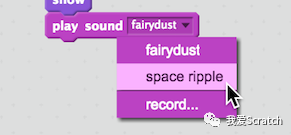
下一步,添加一个场景
你的角色想去哪里?
点选图示  来开啓背景范例库:
来开啓背景范例库:
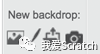
给你的下一个场景选择一个背景,比如“woods”或者“desert”:


下一步,切换场景
点击 脚本 标签页。然后点击角色的缩略图来选中它:
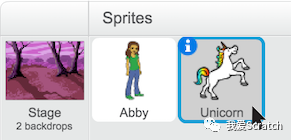
让你的角色说点什么,然后切换到下个场景。添加如下脚本:
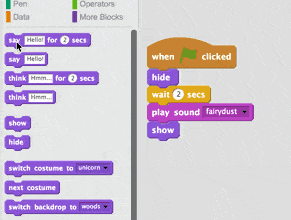
你的脚本会看起来像这样:
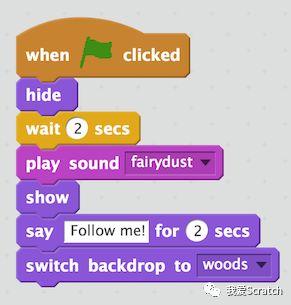
下一步,开始一段对话
在切换场景时,让你的角色说点什么。
点击选择你的第一个角色:
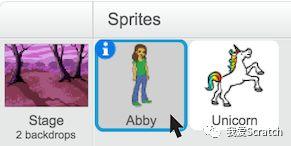
创建一个像这样的脚本:
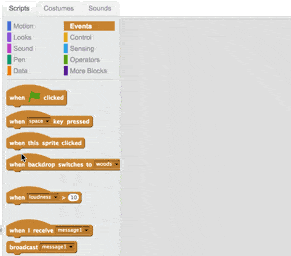
你可以输入你想说的话
你的脚本如下图所示:
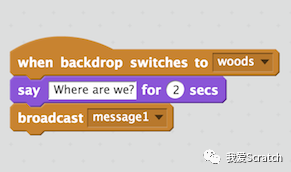
提示:通过广播一条消息来告诉另一个角色何时说话。那个角色收到消息时,就可以进行回应。
下一步,回复
首先,选取它的缩略图。
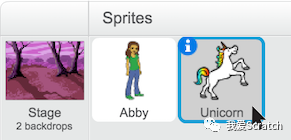
然后,编制如下的脚本:
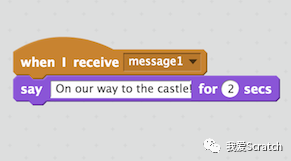
输入你想说的话。
下一步,滑动到一个点
使你的角色滑过舞台。
把你的角色拖到你想让它滑到的地方。
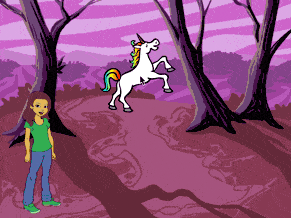
向你的脚本添加滑动积木块:
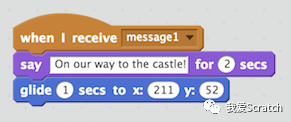
提示:添加如下脚本,让新的角色回到故事开始时最初的位置:
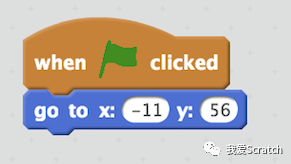
补充:x 坐标指的是舞台水平方向的位置;y 坐标则是舞台垂直方向的位置。
y 是舞台上从上到下的位置。
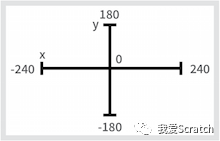
下一步,添加一个场景
你的角色接下来要去哪里?
点击  图标来选择另一个背景(比如 castle3 或者 gravel desert):
图标来选择另一个背景(比如 castle3 或者 gravel desert):


点击 脚本 标签页并选择你的角色。
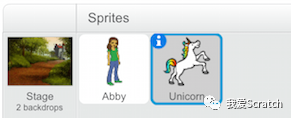
然后把“将背景切换为”积木块添加到脚本中,用来切换到新背景:

下一步,出现在场景中
你想让你的角色在新场景中找什么?
点击  来选择一个新角色:
来选择一个新角色:

你可以选择“Key”或者“Magic Carpet”或者任何别的角色。


然后编制如下的脚本:
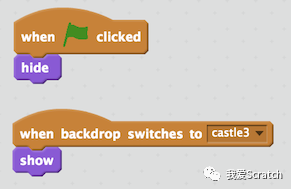
这些脚本让你的角色在故事开始时隐藏起来,然后出现在新场景中。
下一步,让它可以互动
让它被点击时做些事情。
确保你为最后的场景添加的角色被选中:
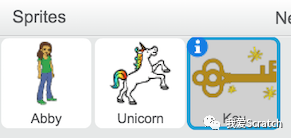
编制脚本使它被点击时改变颜色:

你的程序会像这样:
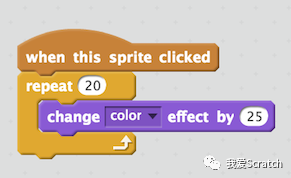
下一步,完善你的故事
你想要加入哪些其他元素到你的故事呢?试试这些点子吧。
添加你的声音
点击 声音 标签页。按下麦克风图标 录制你自己的声音。
录制你自己的声音。
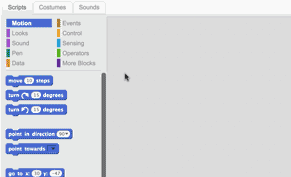
点击 脚本 标签页。添加“播放声音”积木块来播放你的录音。
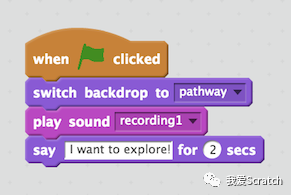
让你的角色动起来
你可以改变你的角色的外观。
点击 造型 标签页来查看不同的外观。
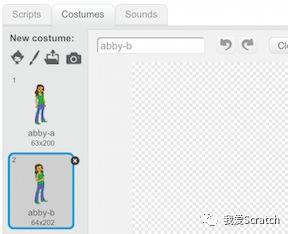
点击 脚本 标签页并添加这段脚本:
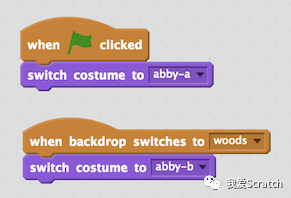
探索和实验
你可以继续丰富这个故事。也可以选择一个新的角色,通过改编本教程中的脚本来开始一个新故事。


